Apa itu transisi? Seperti yang sudah di jelaskan artikel sebelumnya (baca disini).
Langsung aja, yang pasti dempetkan dulu video yang mau di beri transisi.
Bukalah tab Transitions
Tersedia banyak pilihan efek animasi transisi
dalam tutorial ini saya pakai linear wipe. di kelompok Preset sebelah kanan tersedia banyak pilihan animasi dari transisi bernama linear wipe ini. kamu pilih salah satu.
Drag and drop (klik kiri, tahan, geser) kearah pertemuan antara video 1 dan 2. (tanda panah merah di gambar bawah)
akan muncul box seperti di bawah. Fungsinya untuk mengatur parameter animasi kalian. bisa juga langsung kalian close. Tidak perlu di otak-atik juga tidak apa-apa.
maka akan terlihat seperti ini pada video track. kamu geser si garis vertikal (garis vertikal yang berkedip hitam putih) sesuai arah panah merah.
Maka kamu akan melihat hasillnya di preview
untuk meilhat hasilnya, geser si garis vertikal tersebut. lalu klik play. ada dua pilihan play.
 bernama play adalah play di mulai, sesuai si garis verkal berada (misalnya di detik ke 6, maka akan mulai dari situ)
bernama play adalah play di mulai, sesuai si garis verkal berada (misalnya di detik ke 6, maka akan mulai dari situ) bernama play from start adalah play di mulai dari awal (detik ke 0). jadi dimanapun si garis vertikal berada, jika klik ini, maka akan play dari awal.
bernama play from start adalah play di mulai dari awal (detik ke 0). jadi dimanapun si garis vertikal berada, jika klik ini, maka akan play dari awal.
tombol lainnya pasti kalian tahu yang sering denger musik / mp3 / musik player. Stop, Pause, dan sebagainya. bisa kalian coba sendiri.
Sekian Stanser Tutorial Basic kali ini. untuk yang mau belajar editing lebih lanjut, bisa klik link di bawah ini:












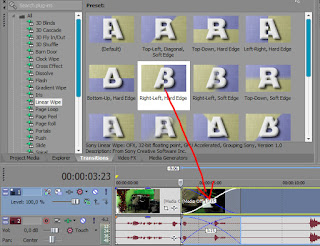

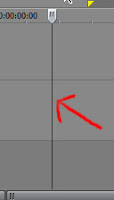



















yuk bergabung segera di bolayo.com
BalasHapusmin depo 50rb
Bonus member baru 30%
Bonus harian 5%
Aman & Terpercaya
hanya di bit.do/BOLAYO
Whatshapp kami
bit.do/WA_BOLAYO